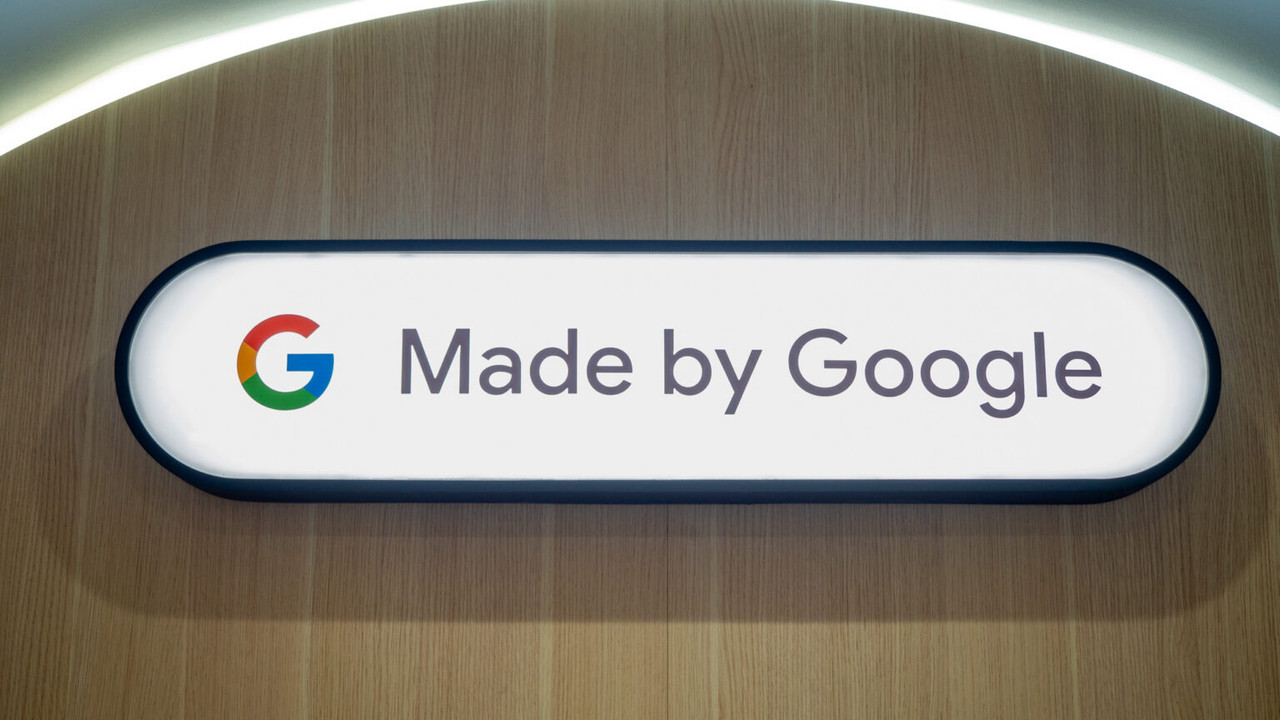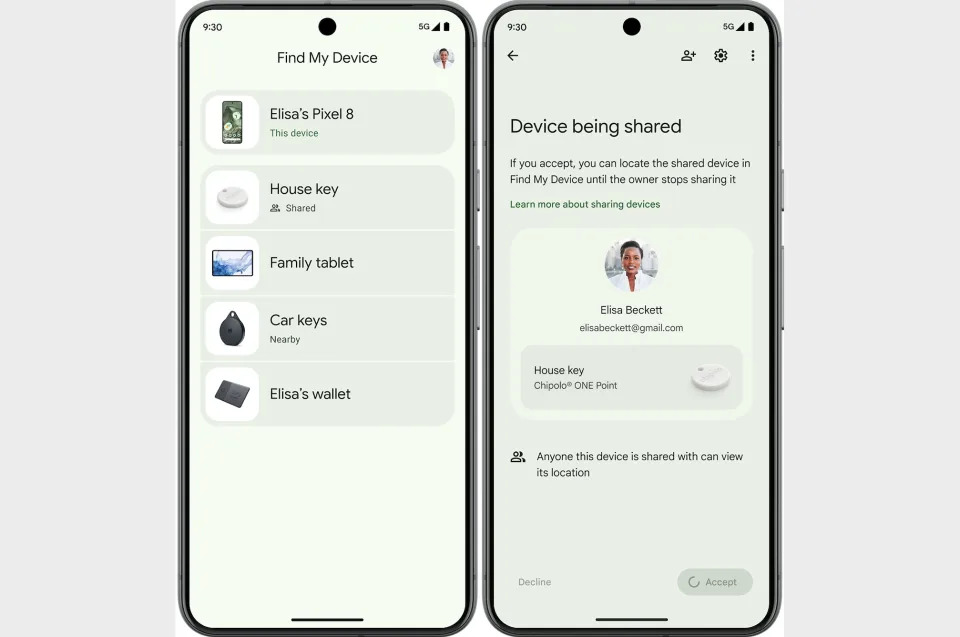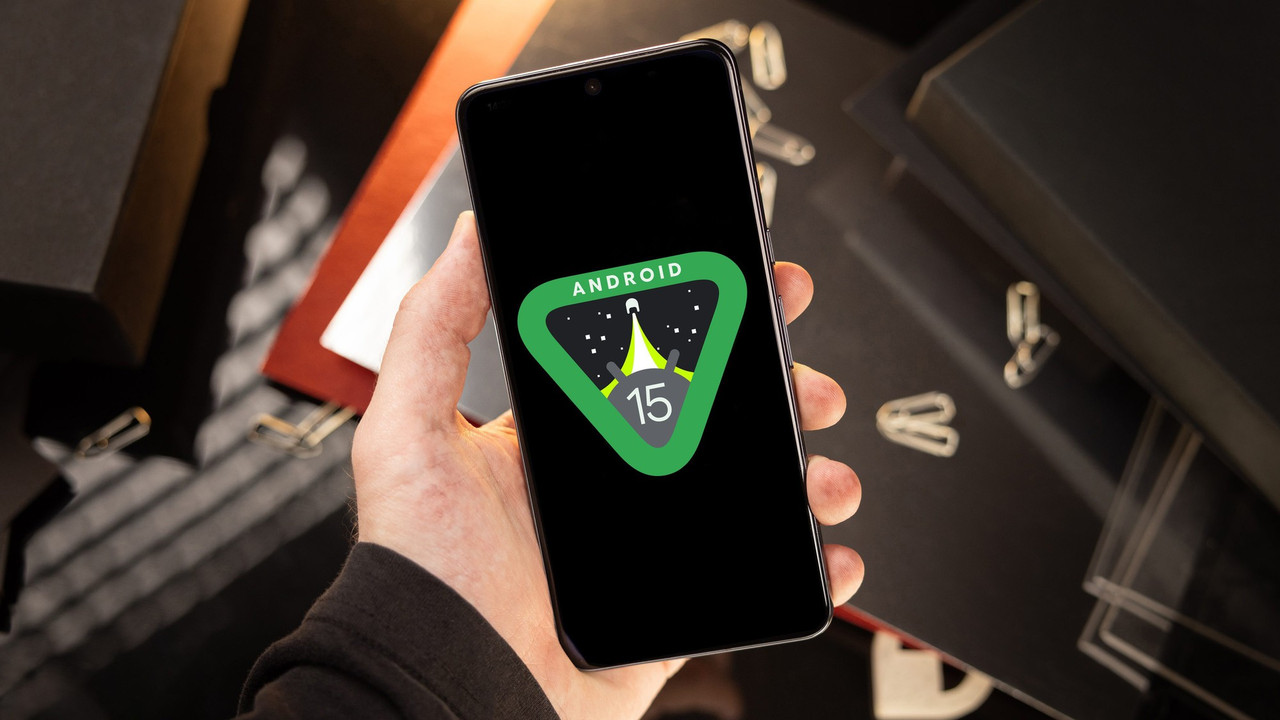3954
#1
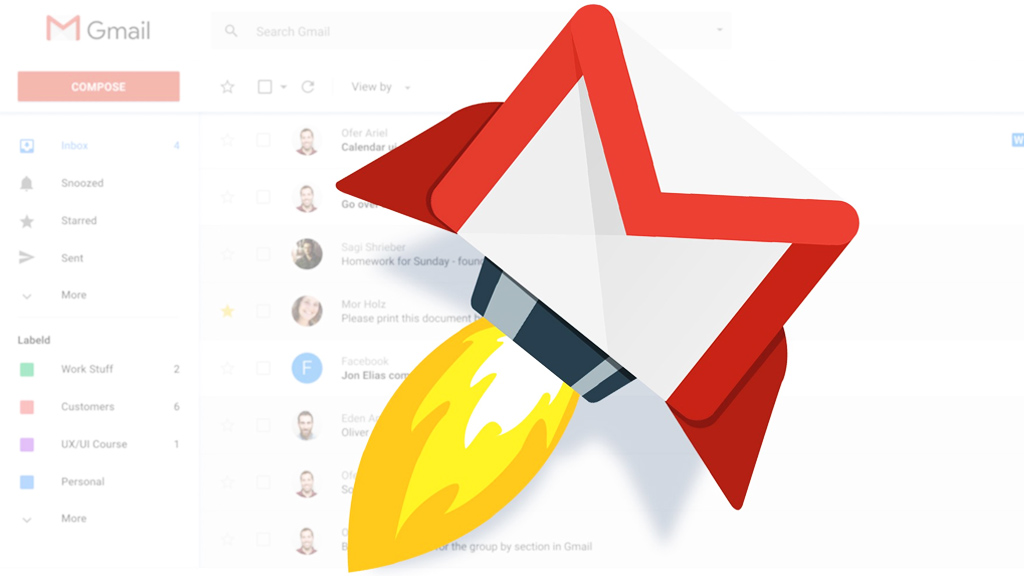
Tính từ thời điểm diễn ra sự kiện I/O 2018, Google đã phát hành khá nhiều bản cập nhật kèm theo các bổ sung mới trên ứng dụng Gmail nhằm mang tới cho người dùng những trải nghiệm tốt nhất. Sau đây là 3 tính năng được thêm gần đây nhất mà bạn chắc chắn sẽ thấy hữu ích trong quá trình sử dụng dịch vụ thư điện tử này.
Lưu ý: Nếu như bạn chưa tìm thấy các tính năng này trên ứng dụng Gmail đang sử dụng thì vui lòng kiểm tra lại và cập nhật lên phiên bản mới nhất từ Google Play Store nhé.
Tạm ẩn - Báo lại Email
Báo lại email gửi đến là một trong những tính năng được yêu cầu cần thiết nhất cho Gmail, thật sự rất khó tin rằng Google phải mất quá nhiều thời gian để thêm vào ứng dụng chính thức trong khi vô số ứng dụng của bên thứ ba khác đã cung cấp tính năng này từ trước đó. Tuy nhiên, việc có muộn còn hơn không có và dưới đây là các thao tác để bạn sử dụng nó:
Đối với Android:
- Mở ứng dụng Gmail và nhấn vào nút tùy chọn ở góc trên bên trái của màn hình
- Cuộn xuống mục Cài đặt trong menu điều hướng
- Nhấn Cài đặt chung
- Nhấn vào nút Tác vụ vuốt
- Chọn bên bạn muốn chỉ định để kích hoạt tính năng báo lại (tức là vuốt sang trái hoặc sang phải)
- Nhấn nút Thay đổi và chọn Tạm ẩn từ các tùy chọn bật lên trên màn hình là xong
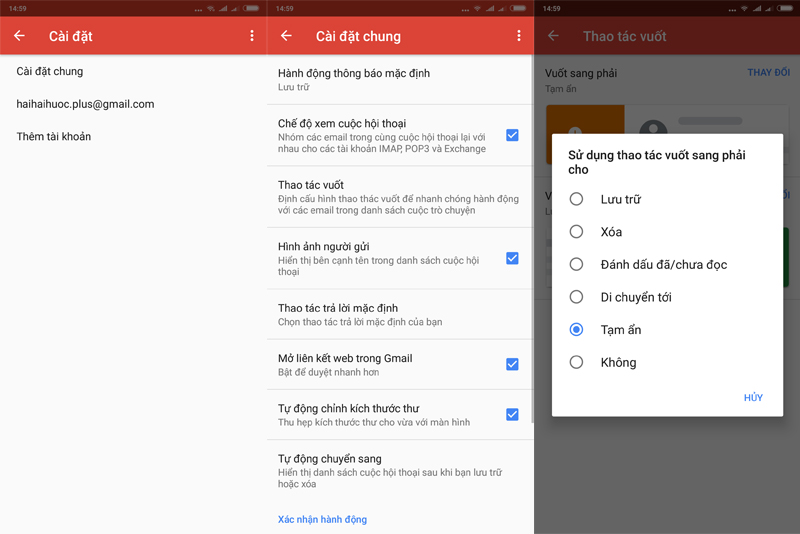
Đối với iOS:
- Mở ứng dụng Gmail
- Nhấn và giữ vào email muốn tạm ẩn
- Nhấn vào biểu tượng ba chấm ở góc trên bên phải giao diện
- Chọn chế độ Tạm ẩn và thiết lập thời gian báo lại
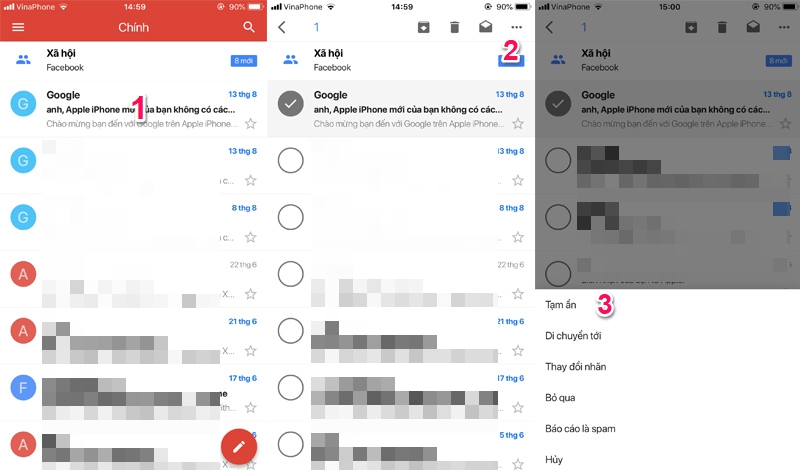
Bây giờ, mỗi khi bạn vuốt email đến hướng được chỉ định (ở bước 5) sẽ có một tùy chọn báo lại email. Bạn có thể thiết lập thời điểm báo lại vào vài giờ sau, ngày hôm nay, ngày mai, cuối tuần này hoặc tuần sau.
Chế độ bí mật
Đây là một bổ sung mới cho ứng dụng Gmail được rất nhiều người dùng yêu thích, trong khi gửi thư cho ai đó, nếu bạn kích hoạt chế độ Bảo mật thì email sẽ tự động xóa khỏi hộp thư đến của người nhận sau khoảng thời gian nhất định, bên cạnh đó các chức năng như Sao chép, Chuyển tiếp, In hay Tải về đều bị vô hiệu hóa.
Để gửi email ở chế độ bí mật, bạn nhấn vào nút ba dấu chấm ở góc trên bên phải giao diện và chọn chế độ Bảo mật từ các tùy chọn. Trên màn hình tiếp theo, bạn có thể thiết lập thời gian tự hủy thư theo nhu cầu sử dụng cá nhân.
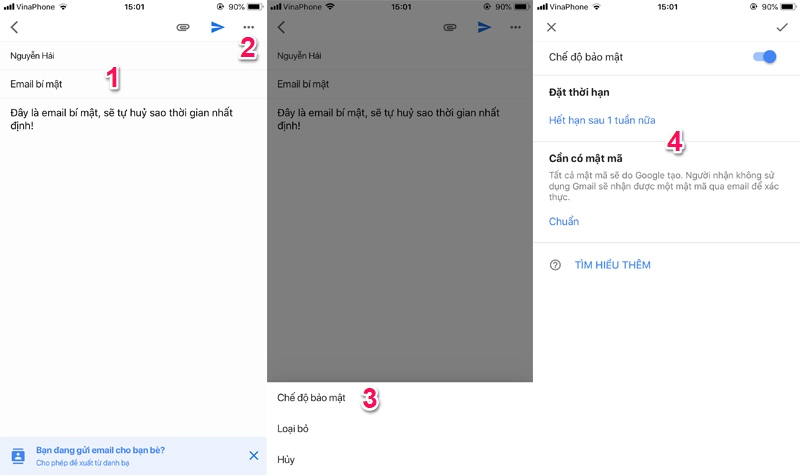
Nếu bạn cảm thấy muốn thu hồi quyền truy cập sớm hơn thời gian đã chỉ định, hãy chuyển đến email đã gửi và nhấn vào nút "Xóa quyền truy cập".
Hoàn tác Email
Tùy chọn để unsend một email đã có sẵn trên nền web trong nhiều năm qua, và gần đây nó đã được cập nhật trên ứng dụng di động. Quá trình hoàn tác một email cũng khá đơn giản, bạn sẽ thấy tùy chọn hoàn tác nó trên thanh menu màu đen ở cuối màn hình trong vài giây sau khi gửi thư.
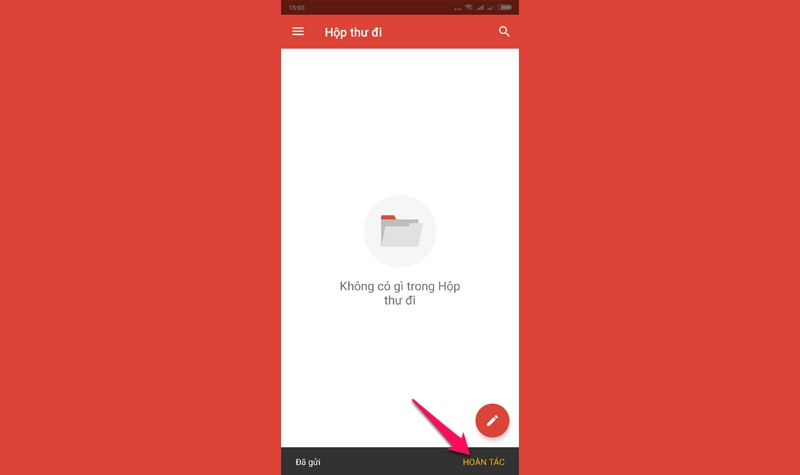
Sau khi bạn hoàn tác một email, bạn sẽ được đưa trở lại màn hình soạn thư ban đầu, nơi bạn có thể thực hiện các thao tác chỉnh sửa nội dung và có thể gửi lại bất kỳ lúc nào.
TECHRUM.VN / NGUỒN: DROIDVIEWS
Xem thêm: